pytest+jenkins安装+allure导出报告
环境安装:
windows7+64位
pytest:4.0.2
allure的安装:allure的python库pytest-allure-adaptor
jenkins的安装:2.138.2
JDK 1.8
一、pytest
pytest的安装不做说明,可以通过pytest --version查看安装的版本
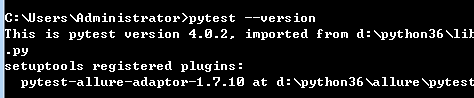
二、安装Allure Pytest Adaptor
Allure Pytest Adaptor是Pytest的一个插件,可以通过它生成Allure所需要的用于生成测试报告的数据
pip install pytest-allure-adaptor


三、jenkins的简单安装
前提:注意JDK的版本问题,本测试使用的是1.8的版本
如已安装,通过java -version检查版本

1.安装jenkins
jenkins默认安装在c盘 C:\Users\Administrator\.jenkins下,但由于权限的问题,最好安装在其他位置。
新建一个系统变量:JENKINS_HOME,值为D:\jenkins,或者其他目录也可以。再将此路径添加至Path里。

jenkins的下载地址:https://jenkins.io/download/
选择的是2.138.2的版本


选择的是jenkins.war

下载成功后,将war包文件放入已提前建好的jenkins目录中
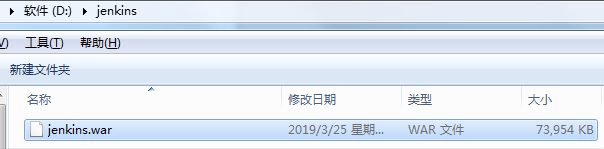
进入对应的文件目录,然后执行下面的命令:(启动也是以下的命令)
java -jar jenkins.war


以上表示启动成功!
在安装即将完成过程时,可以看到解锁jenkins所需的密码,以及默认的存储的路径 C:\Users\Administrator\.jenkins\secrets\initialAdminPassword
因为之前设置了安装位置,所以密码存储的路径是D:\jenkins\secrets\initialAdminPassword

安装完成在jenkins文件夹的显示
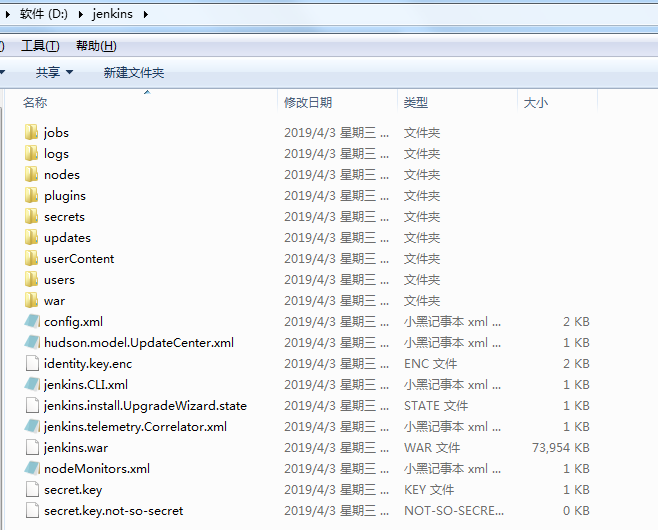
打开浏览器--输入http://localhost:8080--回车:(界面中需要输入的管理员密码就是上面截图中记录的密码)
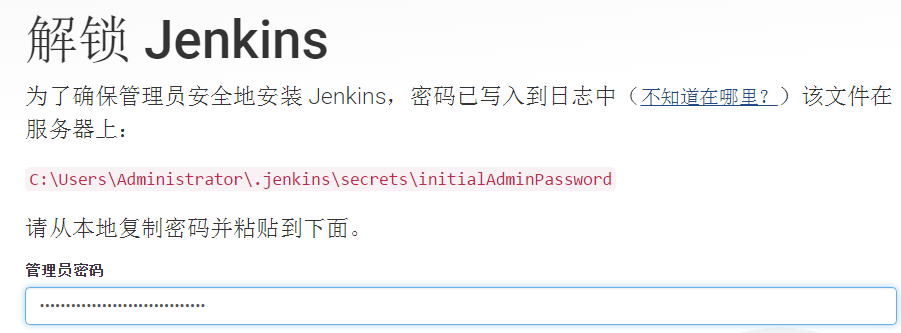
点击右下方的“继续”,进入下面的界面,我是直接点击右上角的“X”,跳过该步骤(插件可以登录jenkins后,在系统设置--管理插件进行安装)
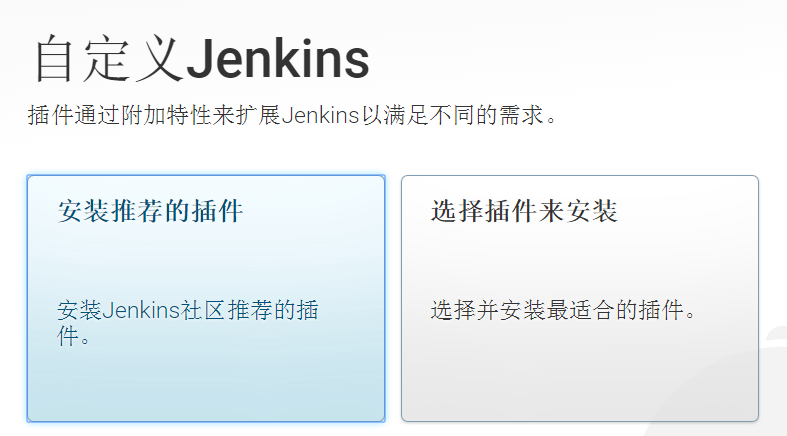

开始使用Jenkins(如果刚进入的页面是空白,点击页面返回可出现下方界面)
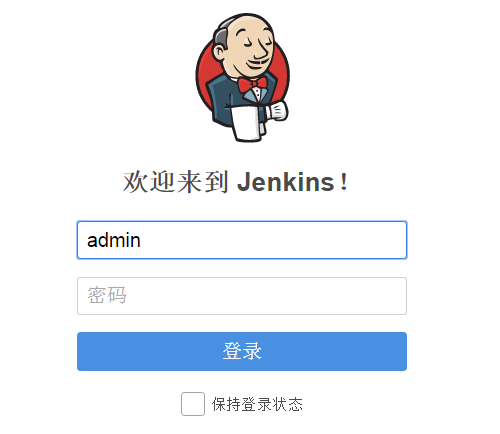
2.配置jenkins
登录后,在系统管理中,设置“系统设置”“全局安全配置”“全局工具配置”“插件管理”
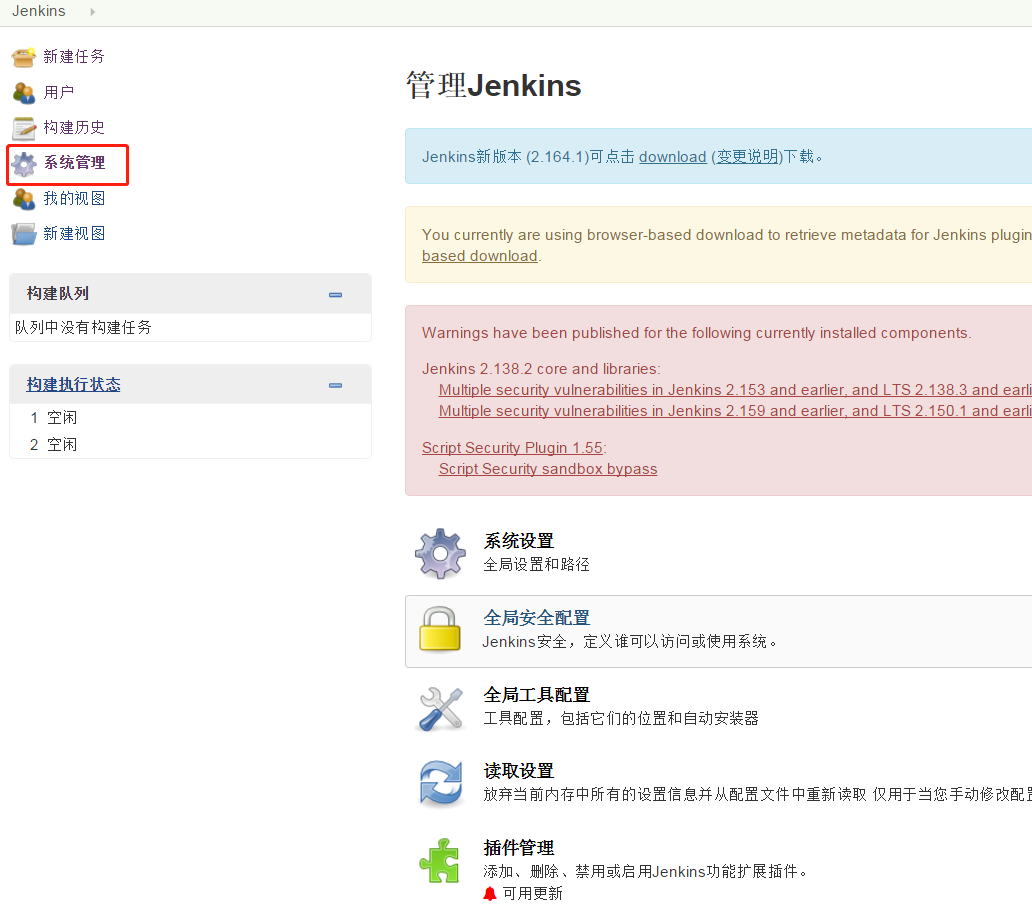
1)系统管理--全局安全配置
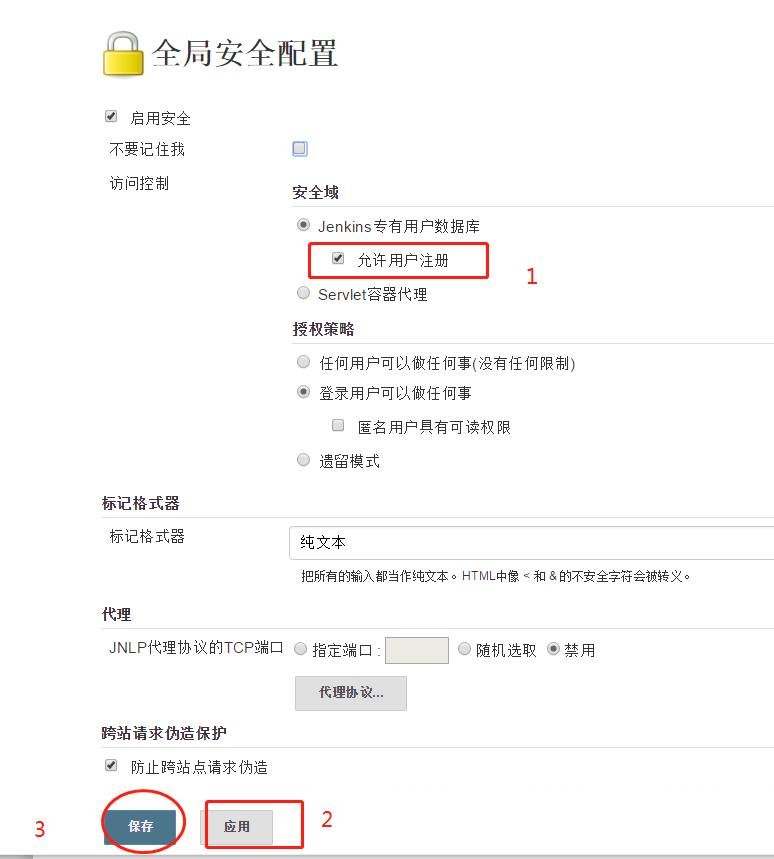
下次登录后,会发现登录界面多了一个注册账号的入口
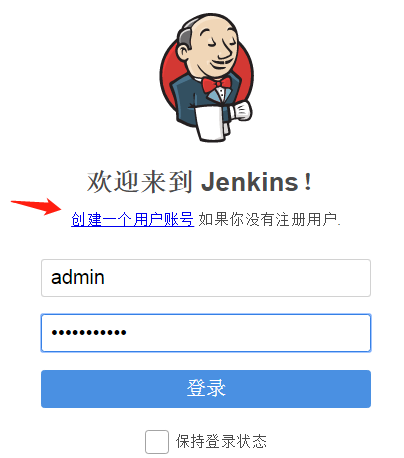
右上角的设置,可以管理员密码进行修改

2)系统管理--系统设置
选择全局属性-环境变量,增加键值对,然后输入系统管理员邮件地址,其他选项一般默认即可,点击保存
键:LANG
值:zh_CN.UTF-8

3)系统设置--全局工具配置
选择新增JDK,然后输入别名和安装路径,然后点击保存
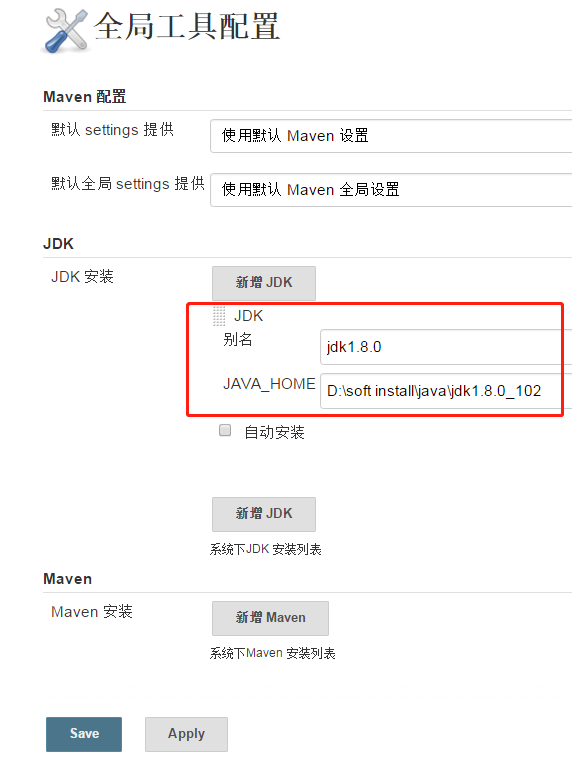
4)系统管理--管理插件
可以在这个模块选择自己会用到的插件进行安装。此次安装的是allure
在“可选插件”中搜索allure进行“直接安装”即可!

安装过程中出现安装失败的解决办法:
对报错的内容,进行下载安装。在插件管理中进行高级安装(一般下载第一个报错的)
http://updates.jenkins-ci.org/download/plugins/
然后进行重启,如果重启报下面的错误:
Jenkins cannot restart itself as currently configured

Jenkins首页--> 系统管理--> Install as Windows service( 设置为Windows服务 ),点击安装即可。

安装后可自动重启,重启后,查看已安装插件
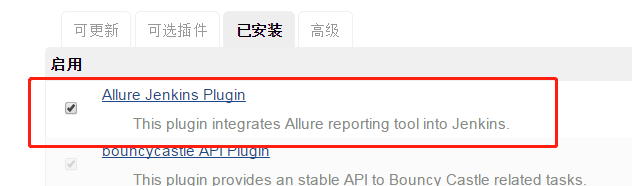
3. Allure Commandline 配置
下载allure执行工具,通过下载allure2 安装下载
解压后,配置bin的环境变量

配置完环境后,验证:

(如果有问题的话,试下运行allure.bat文件后,再次验证)
jenkins添加allure执行工具 :
首页--系统管理--全局工具配置,点击“Allure Commandline安装”按钮去掉自动安装勾选框—-填写name及刚下载的文件夹的根目录路径 --保存
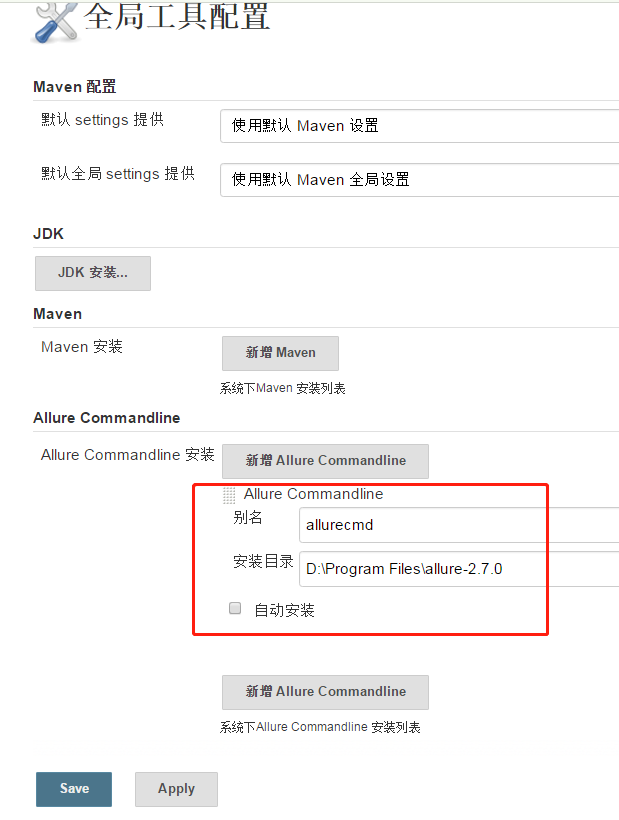
以上就是安装及配置完成了!
开始使用:
新建任务
回到主界面,新建任务--输入任务名称--选择任务类型--点击确定

确定后进入下面的页面,对项目进行各方面进行配置。
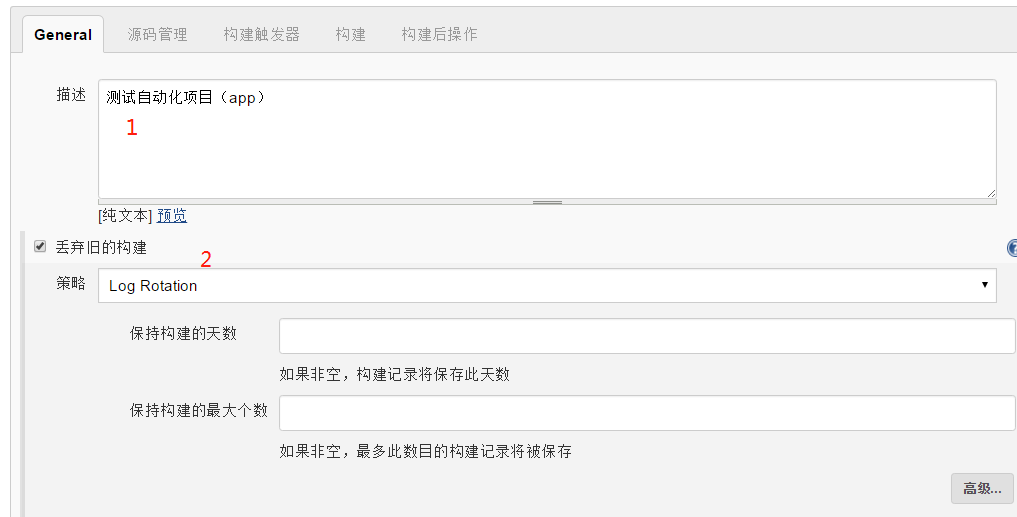
构建--增加构建步骤--执行Windows批处理命令(根据需要进行选择);构建后操作--选择Allure Report.
命令:
pytest E:\py\appium19\src\test_case\test_logintest.py --alluredir ${WORKSPACE}/allure-reports
exit 0

保存后,进入相应的项目界面
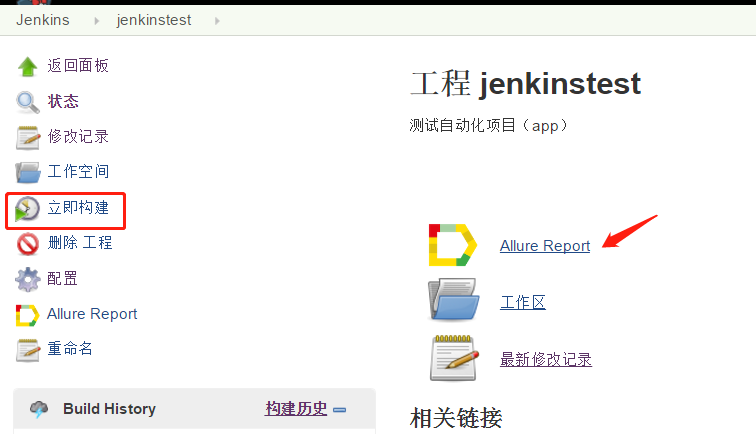
点击“立即构建”即可
点击下图图标,可查看allure报告


报告本地存储位置如下:(但是本地无法直接查看,需要配置server服务器)
C:\Users\Administrator\.jenkins\workspace\test003
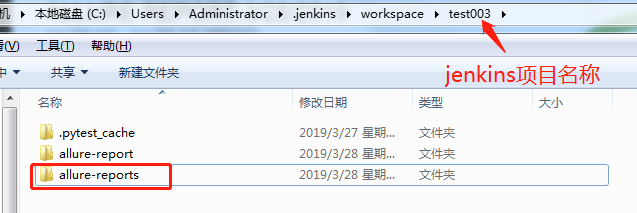
用到的测试用例:

相关报错记录:
1. 执行windowd命令中,如果忘记增加 exit 0 ,生成allure报告时会报错
2.生成的allure报告中,用例显示为空
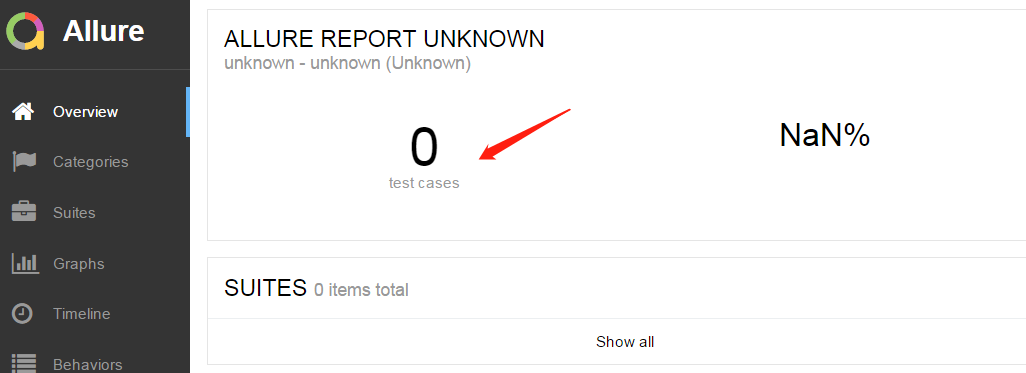
主要是target的问题,修正如下:
修改配置--构建--构建后操作的Path,再次构建后,allure报告显示正常。
pytest+jenkins安装+allure导出报告的更多相关文章
- allure报告定制(pytest+jenkins)
环境及安装可查看 pytest+jenkins安装+allure导出报告 要让allure报告更漂亮,更直观,需要在脚本中写入allure特性 一开始allure调用step().story().fe ...
- Docker DevOps实战:Docker+Jenkins+Python+Pytest+Allure(1)- 创建Jenkins容器、安装Python环境、安装项目依赖类库、安装Allure报告插件
前言: 本文实操笔记参照菠萝笔记,安装过程中的坑大家可以参考下 创建Jenkins容器 # 下载Jenkins镜像 [root@localhost ~]# docker pull jenkins/je ...
- pytest+jenkins+allure 生成测试报告发送邮件
前言第一部分:Pycharm for Gitee1. pycharm安装gitee插件2. gitee关联本地Git快速设置- 如果你知道该怎么操作,直接使用下面的地址简易的命令行入门教程:3. Gi ...
- pytest框架之allure报告生成
一.关于安装 allure是跟pytest一起集成使用的,所以需要同时安装pytest以及allure-pytest插件: pip install pytest pip install allure- ...
- Jenkins - 构建Allure Report
前言 本文为Pytest+Allure定制报告进阶篇,集成Jenkins,在Jenkins中直接生成报告,更方便测试人员查看. 一.安装插件allure-jenkins-plugin 1.进入系统管理 ...
- 【测试设计】使用jenkins 插件Allure生成漂亮的自动化测试报告
前言 以前做自动化测试的时候一直用的HTMLTestRunner来生成测试报告,后来也尝试过用Python的PyH模块自己构建测试报告,在后来看到了RobotFramework的测试报告,感觉之前用的 ...
- Jenkins集成allure测试报告
前言 Allure框架是一个功能强大的自动化测试报告工具,不仅支持多种编程语言,而且能够完美的与各种集成工具结合,包括Jenkins,TeamCity,Bamboo,Maven等等,因此受到了很多测试 ...
- Pytest单元测试框架-allure测试报告
Allure Test Report 对于不同的编程语言,有很多很酷的测试框架.不幸的是,它们中只有少数能够提供测试执行输出的良好表示.Qameta软件测试团队正在致力于Allure--一个开源框架, ...
- Jenkins入门系列之——02第二章 Jenkins安装与配置
2014-12-08:已不再担任SCM和CI的职位,Jenkins的文章如无必要不会再维护. 写的我想吐血,累死了. 网页看着不爽的,自己去下载PDF.有问题请留言! Jenkins入门系列之——03 ...
随机推荐
- Luogu 4491 [HAOI2018]染色
BZOJ 5306 考虑计算恰好出现$s$次的颜色有$k$种的方案数. 首先可以设$lim = min(m, \left \lfloor \frac{n}{s} \right \rfloor)$,我们 ...
- gd库已打开,验证码不显示
ob_start(); ob_clean();
- 455. Assign Cookies
static int wing=[]() { std::ios::sync_with_stdio(false); cin.tie(NULL); ; }(); class Solution { publ ...
- K8s基于DNS的服务发现(转)
原文地址:https://www.oschina.net/question/2657833_2201246 1.Kubernetes中如何发现服务 ◆ 发现Pod提供的服务 首先使用nginx-d ...
- event.preventDefault() vs. return false
使用jquery方式的话,以下是等效的 return false === event.stopPropagation + event.preventDefault() //1. event.preve ...
- Gym 101201H Paint (离散化+DP)
题意:给定 n 个区间,让你选出一些,使得每个选出区间不交叉,并且覆盖区间最大. 析:最容易想到的先是离散化,然后最先想到的就是 O(n^2)的复杂度,dp[i] = max(dp[j] + a[i] ...
- 四)Spring + Quartz
使用Quartz默认配置 <?xml version="1.0" encoding="UTF-8"?> <beans xmlns=" ...
- Spring源码解析 - ListableBeanFactory
Extension of the {@link BeanFactory} interface to be implemented by bean factories that can enumerat ...
- MFC中的一般经验之谈3
Window消息可以分为三类:(1)标准Window消息(CWnd子类处理),(2)控制通知消息(CWnd子类处理),(3)命令消息(应用中的5类都可以).所有派生自CCmdObjec对象的类都可以处 ...
- 使用VPD解决EBS中信息屏蔽问题
本文描述的是2005年在一个项目中采用Oracle VPD技术解决同一个OU下按照不同办事处屏蔽销售订单的解决方案. VPD技术提供了数据库对象(表,同义词,视图)行级别访问的控制.关于VPD更多的信 ...
